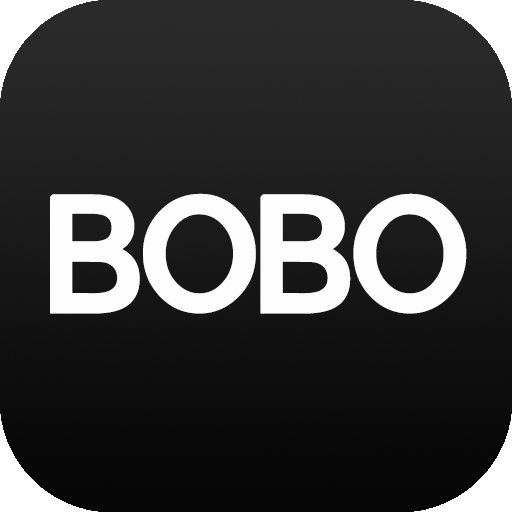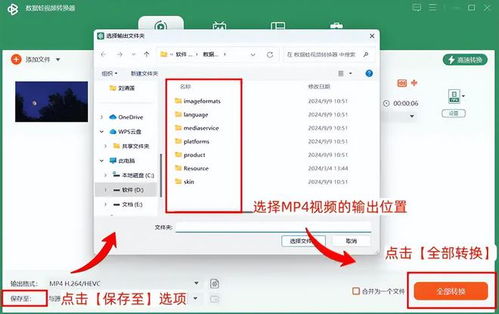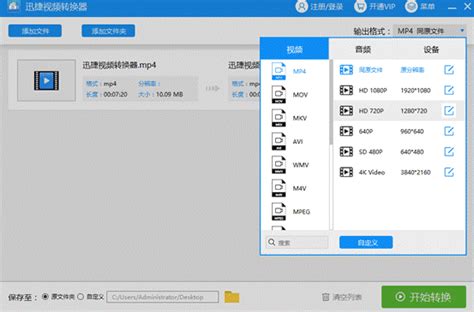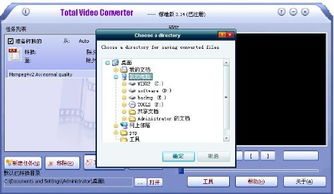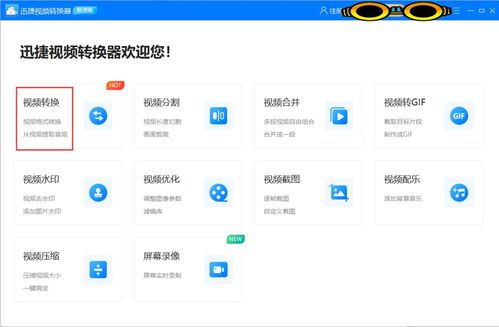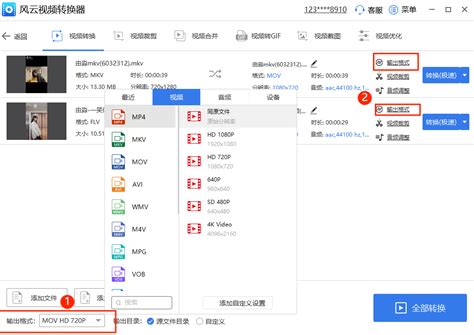轻松学会:如何将FLV文件转换成MP4格式?
flv文件怎么转成mp4格式?
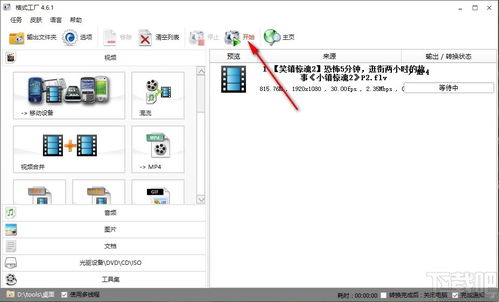
在日常工作和生活中,我们经常需要处理各种视频文件。FLV(Flash Video)作为一种常见的视频格式,在互联网视频流媒体中应用广泛。然而,由于兼容性和播放设备的问题,有时候我们需要将FLV格式的视频转换成MP4格式。本文将介绍几种简单而有效的方法,帮助您将FLV文件转换成MP4格式。

一、直接修改文件后缀
一种简单但风险较高的方法是直接修改视频文件的后缀。这种方法的优点是操作简单快捷,但缺点是可能会导致文件损坏或无法播放。具体步骤如下:

1. 选择视频文件:在电脑中找到你想要转换格式的FLV视频文件。
2. 重命名文件:右键点击视频文件,选择“重命名”选项。
3. 修改后缀:将文件后缀从“.flv”改为“.mp4”,然后按下回车键。
完成这些步骤后,文件的格式就被更改为MP4了。但需要注意的是,这种方法并不总是有效,尤其是在文件编码不兼容的情况下。因此,如果转换后的文件无法播放,请谨慎使用这种方法。
二、使用视频处理软件
由于直接修改文件后缀存在风险,更可靠的方法是使用专业的视频处理软件。以下是几种常见的视频处理软件及其操作步骤:
1. 优速视频处理大师
优速视频处理大师是一款功能强大的视频处理工具,支持多种视频格式的转换、剪辑、拼接和压缩等操作。以下是具体的操作步骤:
1. 下载安装:访问[优速视频处理大师下载地址](https://download.yososoft.com/YSVideos/YSVideos_TTY.exe),下载安装软件。
2. 打开软件:双击软件图标,打开优速视频处理大师。
3. 选择功能:在首页点击“格式转换”功能按钮。
4. 添加文件:点击“添加文件”按钮,将要转换的FLV文件添加到软件中。软件支持批量操作,可以一次性添加多个文件。
5. 设置输出格式:在软件界面右侧格式的下拉框中,将输出格式设为“MP4”。
6. 设置输出目录:在软件界面右侧顶部设置输出目录,即转换后的文件保存位置。
7. 开始转换:点击“开始转换”按钮,等待软件将FLV转换成MP4。
8. 查看结果:转换完成后,软件会自动弹出输出文件夹,您可以立即查看转换好的文件。
2. 格式工厂
格式工厂是一款多功能的多媒体转换工具,支持多种视频、音频和图像格式的转换。以下是具体的操作步骤:
1. 打开软件:双击格式工厂图标,打开软件。
2. 选择功能:在软件界面选择“视频”->“MP4”功能模块。
3. 添加文件:点击“添加文件”按钮,将要转换的FLV文件添加到软件中。
4. 开始转换:点击确定后,点击“开始”按钮,等待软件完成格式转换。
3. 数据蛙视频转换器
数据蛙视频转换器是一款专业的视频格式转换器,支持多种视频格式的快速转换和高质量输出。以下是具体的操作步骤:
1. 导入视频:将FLV格式的视频导入到数据蛙视频转换器的视频转换界面中。
2. 选择输出格式:在视频格式转换界面中,点击选择“输出格式”选项,选择“MP4”视频格式。
3. 设置输出位置:在FLV转MP4列表中,点击“保存至”选项,选择MP4视频的输出位置。
4. 开始转换:点击“全部转换”按钮,等待软件完成转换。
三、在线转换工具
除了使用视频处理软件外,还可以使用在线转换工具将FLV转换成MP4。这些工具通常无需下载和安装,只需在浏览器中访问相关网站即可。以下是几种常见的在线转换工具及其操作步骤:
1. Zamzar
Zamzar是一款在线文件转换和压缩工具,支持多种文件格式的转换。以下是具体的操作步骤:
1. 打开网站:在浏览器中访问Zamzar网站。
2. 上传文件:点击选择文件按钮,将需要转换的FLV视频文件上传到网站。
3. 选择输出格式:在文件选择器中,找到要转换的FLV视频文件,然后选择输出格式为MP4。
4. 开始转换:点击转换按钮,等待转换完成。转换时间取决于文件大小和网络速度。
5. 下载文件:转换完成后,点击下载按钮,将转换后的MP4文件下载到本地。
2. Convertio
Convertio是一款在线音视频格式转换工具,支持超过2000多种文件格式的转换。以下是具体的操作步骤:
1. 打开网站:在浏览器中访问Convertio网站。
2. 选择功能:在网站上选择“视频转换器”功能。
3. 上传文件:点击上传视频按钮,将要转换的FLV文件上传到网站。
4. 设置输出格式:上传完毕后,选择输出格式为MP4。
5. 开始转换:点击转换按钮,等待转换完成。
6. 下载文件:转换完成后,点击下载按钮,将转换后的MP4文件下载到本地。
需要注意的是,在线转换工具通常对上传的文件大小有限制,且转换速度受网络环境影响。因此,在选择在线转换工具时,需要根据实际情况进行选择。
四、其他工具和方法
除了上述介绍的工具和方法外,还有一些其他的视频转换工具和方法可供选择,如WinAVI Video Converter、HandBrake、Media Coder、FileZigZag和WPS视频转换工具等。这些工具各有特点,可以根据自己的需求进行选择。
五、总结
将FLV文件转换成MP4格式是一项常见的视频处理任务。通过直接修改文件后缀、使用视频处理软件或在线转换工具等方法,我们可以轻松完成这项任务。需要注意的是,不同的方法有不同的优缺点,需要根据实际情况进行选择。同时,为了保护原始视频文件的安全,建议在转换前备份原始文件。
通过以上介绍的方法,相信您可以轻松将FLV文件转换成MP4格式,以满足不同的播放和传输需求。希望本文对您有所帮助!
- 上一篇: 如何填写领导班子征求意见表?
- 下一篇: 如何轻松克隆QQ空间,步骤详解!
-
 轻松学会:FLV转MP4的实用教程资讯攻略11-27
轻松学会:FLV转MP4的实用教程资讯攻略11-27 -
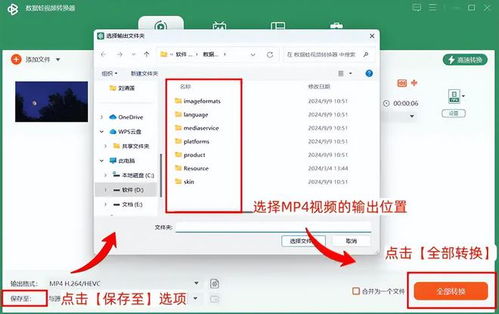 轻松学会:如何将FLV视频转换为MP4格式?资讯攻略10-29
轻松学会:如何将FLV视频转换为MP4格式?资讯攻略10-29 -
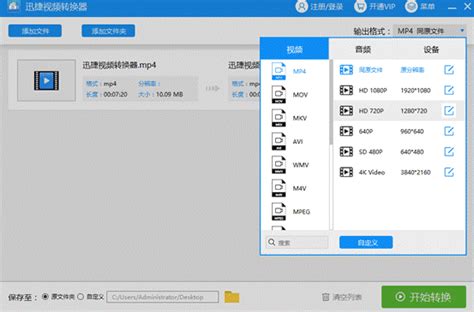 轻松学会:视频文件格式转换全攻略资讯攻略12-03
轻松学会:视频文件格式转换全攻略资讯攻略12-03 -
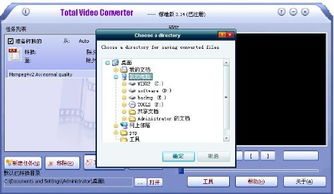 FLV转AVI:如何将FLV文件转换为AVI格式资讯攻略11-10
FLV转AVI:如何将FLV文件转换为AVI格式资讯攻略11-10 -
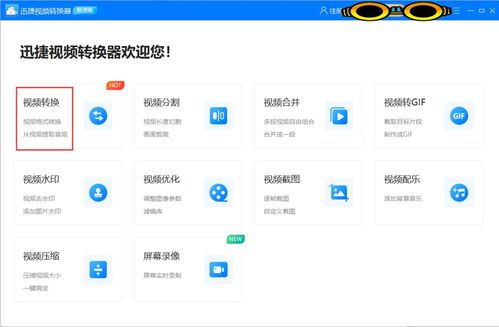 怎样把FLV视频转换成MP3音频格式?资讯攻略10-26
怎样把FLV视频转换成MP3音频格式?资讯攻略10-26 -
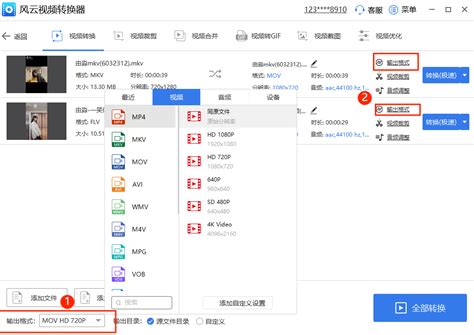 如何将下载的QLV格式游戏视频转换成MP4格式?资讯攻略11-22
如何将下载的QLV格式游戏视频转换成MP4格式?资讯攻略11-22